Administracija partnera
Korisničko sučelje za administriranje partnera otvara se pritiskom na gumb 'Administrator' na alatnoj traci te odabirom opcije 'Partneri'. Korisničko sučelje sastoji se od tablice i alatne trake, koja se nalazi s desne strane, te polja za pretraživanje 'Partner', koje se nalazi iznad tablice.
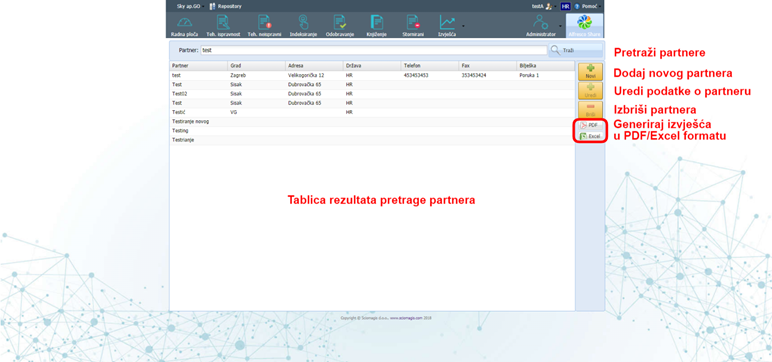
Partneri se pretražuju upisom teksta u polje 'Partner' te pritiskom na gumb 'Traži', koji se nalazi desno od tog polja. Rezultati pretraživanja prikazat će se u donjoj tablici.
Tablica se sastoji od sljedećih kolona:
• 'Partner' - naziv partnera
• 'Grad' - grad u kojemu se nalazi sjedište partnera
• 'Adresa' - adresa partnera
• 'Država' - država u kojoj se nalazi sjedište partnera
• 'Telefon' - kontakt broj telefona
• 'Fax' - kontakt broj faxa
• 'Bilješka' - bilješka vezana uz partneraMoguće je u tablicu postaviti prikaz kolona 'ID' (jedinstveni identifikacijski broj partnera), 'OIB' (osobni identifikacijski broj), 'Ref. ID' (interni identifikacijski broj), 'Osoba za kontakt' te 'IBAN' (broj bankovnog računa partnera). Alatna traka sastoji se od sljedećih gumba: 'Novi', 'Uredi', 'Briši', te 'Pdf' i 'Excel'. Pritiskom na gumb 'Novi' na alatnoj traci otvorit će se prozor za unos novog partnera, koji je opisan u poglavlju ubacivanje novog partnera. Pritiskom na gumb 'Uredi', uz prethodno označenog partnera u tablici, otvorit će se prozor u kojemu se uređuju upisani podaci za tog partnera. Ovaj prozor opisan je u poglavlju uređivanje podataka o partneru. Pritiskom na gumb 'Briši', uz prethodno označenog partnera u tablici, briše se partner. Prije brisanja aplikacija će tražiti potvrdu da li sigurno želimo izbrisati tog partnera. Pritiskom na 'Da' potvrđujemo brisanje, dok se pristiskom na 'Odustani' zatvara prozor bez promjena.
Generiranje datoteka izvješća
Na alatnoj traci nalaze se još dva gumba: 'PDF' i 'Excel'. Ovi gumbi služe za generiranje izvješća o rezultatima pretrage u PDF ili Excel formatu, ovisno o tome na koji gumb je korisnik pritisnuo. Kreirana izvješća sadrže podatke koji se nalaze unutar tablice pretrage.
Ubacivanje novog partnera
Prozor za ubacivanje novog partnera otvara se unutar sučelja za administraciju partnera pritiskom na gumb 'Novi', koji se nalazi na alatnoj traci s desne strane.
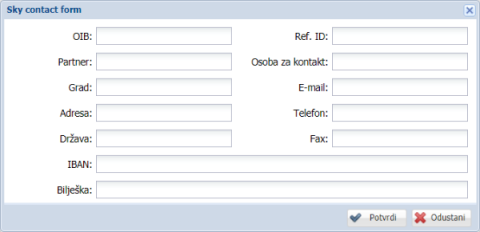
Prozor se sastoji od forme za unos podataka koja sadrži sljedeća polja: • 'OIB' - osobni identifikacijski broj partnera • 'Ref. ID' - interni identifikacijski broj partnera • 'Partner' - Naziv partnera • 'Osoba za kontakt' • 'Grad' - grad u kojemu se nalazi sjedište partnera • 'Adresa' - adresa partnera • 'Država' - država u kojoj se nalazi sjedište partnera • 'E-mail' - E-mail adresa partnera • 'Telefon' - kontakt broj telefona partnera • 'Fax' - kontakt broj faxa • 'IBAN' - broj bankovnog računa partnera • 'Note' - bilješka vezana uz partnera
U donjem desnom kutu prozora nalaze se dva gumba: 'Potvrdi', za pospremanje promjena, te 'Odustani', za odbacivanje novog unosa.
Uređivanje podataka o partneru
Prozor za uređivanje podataka o partneru partnera otvara se unutar sučelja za administraciju partnera pritiskom na gumb 'Uredi', koji se nalazi na alatnoj traci s desne strane, uz prethodno označenog partnera unutar tablice.
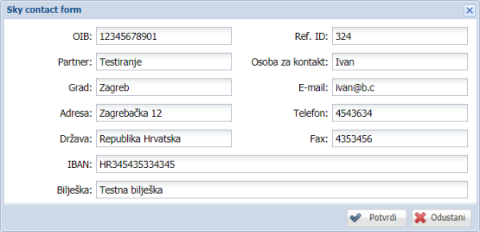
Prozor se sastoji od forme za unos podataka, koja je jednaka onoj kod unosa novog partnera i opisana je u poglavlju Ubacivanje novog partnera.
U donjem desnom kutu prozora nalaze se dva gumba: 'Potvrdi', za pospremanje svih izmjena podataka o partneru, te 'Odustani', za odbacivanje promjena kod partnera.
Uvoz partnera iz datoteke
Upotrijebite gumb "Uvezi" na alatnoj traci s desne strane da biste otvorili prozor za uvoz partnera.Prozor za uvoz partnera ima četiri polja:
- Tvrtka - odaberite tvrtku za pridruživanje podataka partnera
- Vrsta uvoza - vrsta podatkovne datoteke - više informacija u nastavku
- Datoteka - datoteka s vašeg računala s podacima partnera
- Prepisivanje tvrtke - ako se koristi provjera ID-a tvrtke iz datoteke, umjesto odabrane tvrtke iz ovog obrasca. Upotrijebite 'Učitaj dokument' za uvoz podataka na Sky.Flow.
Sky.Flow će upotrijebit ERP ID (vidi ispod) kako bi pokušao podudarati zapise u Sky.Flow-u s prenesenim podacima. Ako je pronađeno podudaranje, zapis će se ažurirati.
JSON datoteka s partnerima
JSON datoteka oblikovana je kao jedan niz sa svakim objektom koji predstavlja jednog partnera. Na primjer:
[
{
"companyId":'1', // Oznaka tvrtke u Sky.Flow
"contactAddress":'Partner address',
"contactCity":'Partner City',
"contactCountry":'Partner Country',
"contactErpId":'9999999', // Partnerov ID u vašem ERP sustavu
"contactName":'Partner Name',
"contactTel":'Partner Phone number',
"contactFax":'Partner Fax number',
"contactNote":'Partner note',
"contactContactPerson": 'Partner Contact',
"contactVatId":'Partner VAT ID',
"contactIban":'Partner IBAN',
"contactRefId": 'Partner reference number' // u vašem ERP sustavu
},
...
]
Point/Oracle uvoz
Point / Oracle opcija izvoza koristi XML datoteku podataka izvezenu iz aplikacije Point. Sky.Flow će tražiti XML element pod nazivom '' za podatke o partneru
<G_PP>
<NAZIV>Sciomagis</NAZIV><!-- preslikava se u JSON contactName-->
<POSTA>10410</POSTA> <!-- preslikava se u JSON contactCity-->
<MJESTO>Velika Gorica</MJESTO> <!-- preslikava se u JSON contactCity-->
<ADRESA>Partner address</ADRESA><!--preslikava se u JSON contactAddress-->
<MAT_BROJ>My ref</MAT_BROJ><!-- preslikava se u JSON contactRefId-->
</G_PP>